Bagaimana Cara Memperbaiki Kesalahan MultiVersus 0xc0000005?
Pada artikel ini, kami akan mencoba menyelesaikan kesalahan "Aplikasi tidak dapat memulai dengan benar (0xc0000005)" yang dialami pemain MultiVersus setelah menjalankan game.

Pemain MultiVersus mengalami kesalahan "Aplikasi tidak dapat dimulai dengan benar (0xc0000005)" setelah menjalankan game, dan akses mereka ke game dibatasi. Jika Anda menghadapi masalah seperti itu, Anda dapat menemukan solusi dengan mengikuti saran di bawah ini.
Apa itu Kesalahan MultiVersus 0xc0000005?
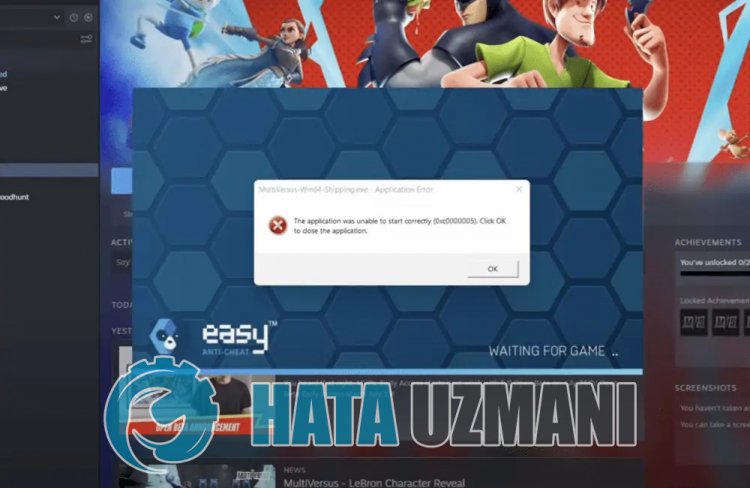
Kesalahan ini disebabkanoleh game yang tidak berfungsi dengan baik. Alasan untuk ini mungkin terjadi karena banyak masalah. Kemungkinan penyebab kesalahan MultiVersus 0xc0000005 dapat dicantumkan sebagai berikut:
- Game mungkin tidak berjalan dengan hak administrator.
- Versi Windows mungkin tidak kompatibel.
- File game mungkin diblokir.
- Driver mungkin belum diperbarui atau diinstal.
- Windows mungkin belum diperbarui.
- File Windows mungkin rusak.
Alasan yang tercantum di atas dapat menyebabkan kami mengalami kesalahan tersebut. Untuk ini, Anda dapat mencapai solusi masalah dengan mengikuti saran di bawah ini.
Bagaimana Cara Memperbaiki Kesalahan MultiVersus 0xc0000005?
Untuk memperbaiki kesalahan ini, Anda dapat menemukan solusi untuk masalah tersebut dengan mengikuti saran di bawah ini.
1-) Jalankan sebagai Administrator
Tidak mengizinkan game sebagai administrator dapat menyebabkan Anda mengalami berbagai kesalahan.
- Buka folder file game MultiVersus.
- Klik kanan pada ikon peluncur game MultiVersus dan klik "Properties" agar kami dapat menjalankannya sebagai administrator.
- Klik opsi "Kompatibilitas" pada layar yang terbuka, pilih "Jalankan program ini sebagai administrator." dan klik "Terapkan</ kuat>" tombol.
Setelah proses ini, Anda dapat menjalankan game dan memeriksa apakah masalah masih berlanjut.
2-) Ubah Mode Kompatibilitas
Game MultiVersus tidak kompatibel dengan versi Windows Anda, ini dapat menyebabkan Anda mengalami kesalahan "Berhenti Bekerja".
- Buka folder file game MultiVersus.
- Klik kanan pada ikon peluncur game MultiVersus dan klik "Properties" agar kami dapat menjalankannya sebagai administrator.
- Klik opsi "Kompatibilitas" pada layar yang terbuka.
- Kemudian aktifkan opsi "Mode kompatibilitas untuk menjalankan program ini di".
- Setelah mengaktifkan pilihan, pilih versi terbaru dan klik tombol "Terapkan" untuk memeriksa apakah masalah tetap ada. Jika masalah berlanjut, gulir ke bawah ke versi sebelumnya danlihat apakah masalah berlanjut.
3-) Periksa Kerangka Kerja Game
Kurangnya framework game di komputer Anda dapat membuat berbagai kesalahan dalam game. Oleh karena itu, komputer Anda harus memiliki aplikasi DirectX, .NET Framework, VCRedist.
- Klik untuk Mengunduh .NET Framework Saat Ini.
- Klik untuk Mengunduh VCRedist Saat Ini. (x64)
- Klik untuk Mengunduh VCRedist yang Diperbarui. (x86)
- Klik untuk Mengunduh DirectX Saat Ini.
Setelah melakukan pembaruan, Anda dapat memulaiulang komputer dan menjalankan game serta memeriksa apakah masalah tetap ada.
4-) Verifikasi Integritas File Game
Kami akan memverifikasi integritas file game dan memindai serta mengunduh file yang hilang atau salah. Untuk ini;
- Buka program Steam.
- Buka menu perpustakaan.
- Klik kanan pada game MultiVersus di sebelah kiri dan buka tab Properties
- Buka menu File Lokal di sisi kiri layar yang terbuka.
- Klik tombol Verifikasi integritas file game di menu File Lokal yang Kami Temukan.
Setelah proses ini, pengunduhan akan dilakukan dengan memindai file game yang rusak. Setelah proses selesai, coba buka kembali gamenya.
5-) Instal Perangkat Lunak EAC
Kami dapat memperbaiki masalah ini dengan menginstal software Easy Anti-Cheat di game MultiVersus.
- Pertama, akses folder game MultiVersus.
- Buka folder "EasyAntiCheat" di folder game.
- Buka file "EasyAntiCheat_Setup.exe" pada layar yang terbuka.
- Jika program Easy Anti-Cheat tidak diinstal, pilih game MultiVersus dan klik tombol "Install Easy Anti-Cheat" di bawah. Jika Easy Anti-Cheat diinstal, pilih "MultiVersus" dan klik tombol "Layanan Perbaikan" di bawah.
- Setelah proses selesai dengan sukses, Anda dapat memeriksa apakah masalah masih berlanjut.
Jika tidak berhasil setelah proses ini, hapus Easy Anti-Cheat dan instalulang. Untuk ini;
- Pertama, akses folder "C:\Program Files (x86)\EasyAntiCheat".
- Buka program "EasyAntiCheat.exe" yang ada di folder tersebut.
- Pilih opsi "MultiVersus" pada opsi di layar yang terbuka dan copot pemasangannya dengan menekan opsi "Copot pemasangan" di kiri bawah.
- Kemudian pilih "MultiVersus" lagi dan klik tombol "Install Easy Anti-Cheat" di bawah dan lakukan proses instalasi.
- Setelah proses instalasi selesai, masuk ke folder game MultiVersus, buka folder "EasyAntiCheat" dan jalankan file "EasyAntiCheat_Setup.exe".
- Kemudian pilih "MultiVersus" pada opsi dan klik "Layanan Perbaikan".
Setelah proses ini, Anda dapat menjalankan game MultiVersus dan memeriksa apakah masalahnya tetap ada.
6-) Matikan Tanda Tangan Pengemudi
Kami mungkin mengalami masalah seperti itu karena perangkat lunak Easy Anti-Cheat akan meminta tanda tangan driver. Untuk ini, kami dapat mencegah kesalahan tersebut dengan mematikan tanda tangan driver Windows 10.
- Ketik cmd di layar mulai pencarian dan jalankan sebagai administrator
- Ketik cuplikan kode berikut pada layar prompt perintah yang terbuka dan tekan enter.
- bcdedit /matikan nointegritychecks off
Setelah proses berhasil diterapkan, kita dapat me-restart komputer dan menjalankan game MultiVersus dengan nyaman.
Ya, teman-teman, kami telah memecahkan masalah kami dengan judul ini. Jika masalah terus berlanjut, Anda dapat bertanya tentang kesalahan yang Anda alami dengan memasuki platform FORUM kami.


![Bagaimana Cara Memperbaiki Kesalahan Server YouTube [400]?](https://www.hatauzmani.com/uploads/images/202403/image_380x226_65f1745c66570.jpg)


















